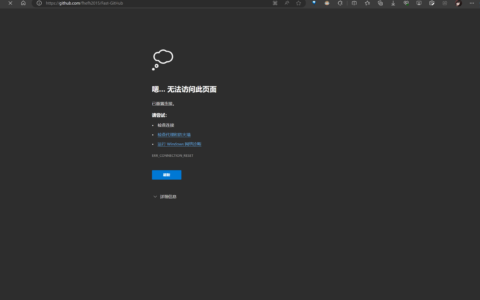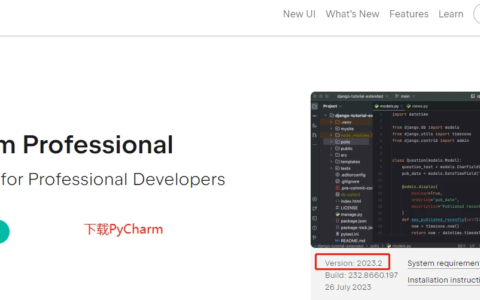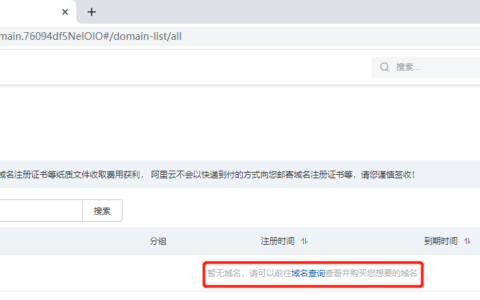SPINE的超级新手教程-之-快乐起步篇 ゚゚・:.。..。.:・’ q( ゚▽ ゚ )q’・:.。. .。.:・ ゚゚・ <首先说明我第一次做教程,不为恰饭只为涨粉接活儿,欢迎挑刺,杠精比心,三连感恩> ゚゚・:.。..。.:・’ q( ゚▽ ゚ )q’・:.。. .。.:・ ゚゚・ Spine (官网:http://esotericsoftware.com/) *(相信机智的你看到这里也懂得了我没有激活成功教程版请老实掏钱下载正版支持一下破碎飘零的2D产业靴靴~) 基础操作 1. psd文件(1)psd 文件分好图层, spine 默认设置存图大小为 1024×1024 ,要提前在spine-exoprt-settings 里设置所需动画图片大小; (2) 全部英文命名,最好一开始就命名正确以便之后操作;(3) 脚本-layers to png(官网地址:http://esotericsoftware.com/forum/Layers-To-PNG-Script-Installation-6075);(4)json 文件;(5)如果需要添加图片,可以在原 psd 文件上添加图片再次生成 json;
(2) 全部英文命名,最好一开始就命名正确以便之后操作;(3) 脚本-layers to png(官网地址:http://esotericsoftware.com/forum/Layers-To-PNG-Script-Installation-6075);(4)json 文件;(5)如果需要添加图片,可以在原 psd 文件上添加图片再次生成 json; 2.打开 spine——新建项目(New Project)——找到 json 文件,导入;
2.打开 spine——新建项目(New Project)——找到 json 文件,导入;  Spine 界面: (1)右键移动画布,滚轮放大缩小画布;(2)Cmd/Ctrl 连选,框选;(3)空格键全部取消选择;(4)V 移动 Translate、C 旋转 Rotate,X 缩放 Scale,Z 切变 Shear(两个距离很近、大小相 等、方向相反的平行力作用于同一物体上所引起的形变),将鼠标移到空白处可以进行整体 操作;
Spine 界面: (1)右键移动画布,滚轮放大缩小画布;(2)Cmd/Ctrl 连选,框选;(3)空格键全部取消选择;(4)V 移动 Translate、C 旋转 Rotate,X 缩放 Scale,Z 切变 Shear(两个距离很近、大小相 等、方向相反的平行力作用于同一物体上所引起的形变),将鼠标移到空白处可以进行整体 操作; (5)/Local:自身坐标; /Parent:父级坐标; /World:客观轴坐标;
(5)/Local:自身坐标; /Parent:父级坐标; /World:客观轴坐标; (6)在空白处单击右键可以切换菜单选项;(7)Compensate:选中 bones 可以只选择骨骼/选中 images 可以只选择图片;
(6)在空白处单击右键可以切换菜单选项;(7)Compensate:选中 bones 可以只选择骨骼/选中 images 可以只选择图片; (8)Options:选中 bones 的鼠标/眼睛可以只选择/看到骨骼,其余同理。
(8)Options:选中 bones 的鼠标/眼睛可以只选择/看到骨骼,其余同理。  (9)Tools:Pose-姿态;Weights—权重;Create—创建骨骼;
(9)Tools:Pose-姿态;Weights—权重;Create—创建骨骼; 绑定骨骼: —创建骨骼— 1.选中 create,点选 root , 开始拖拽创建骨骼;
绑定骨骼: —创建骨骼— 1.选中 create,点选 root , 开始拖拽创建骨骼; 2.如果不满意已经建好的骨骼,可以点选骨骼,按 option 重新创建,按 split 可以将一段骨 骼分离成自定义段数;
2.如果不满意已经建好的骨骼,可以点选骨骼,按 option 重新创建,按 split 可以将一段骨 骼分离成自定义段数; 3.在右下角的菜单栏可以切换骨骼颜色,在 settings(设置)里面可以改变骨骼大小;
3.在右下角的菜单栏可以切换骨骼颜色,在 settings(设置)里面可以改变骨骼大小;  4.双击菜单栏内的骨骼名称可以重命名;5.先选中 root——点选 create——按住 cmd/ctrl 同时选中想要创建骨骼的图片——建立骨骼, 这样骨骼就会自动命名为图片名称。6.选中一组骨骼(如:胳膊骨骼),按 cmd/CTRL+(1,2,3,4,5,6,7,8,9)可以储存一个骨骼编组, 下次再选就可以直接按 1,2,3,4,5,6,7,8,9 直接选对应的骨骼编组; —创建图片网格— 1.选中图片;2.选下方菜单栏中的 mesh-edit mesh 出现此菜单;
4.双击菜单栏内的骨骼名称可以重命名;5.先选中 root——点选 create——按住 cmd/ctrl 同时选中想要创建骨骼的图片——建立骨骼, 这样骨骼就会自动命名为图片名称。6.选中一组骨骼(如:胳膊骨骼),按 cmd/CTRL+(1,2,3,4,5,6,7,8,9)可以储存一个骨骼编组, 下次再选就可以直接按 1,2,3,4,5,6,7,8,9 直接选对应的骨骼编组; —创建图片网格— 1.选中图片;2.选下方菜单栏中的 mesh-edit mesh 出现此菜单;  3.选 New,单击鼠标左键布点创建网格;4. 创建网格时要注意布线按人物/道具的肌肉走势/运动走势布线,关节处,褶皱处至少 3条线,需要精致运动物体要多布线,整体运动物体要少布线,线框离图片距离同理进行调节, 不一定要贴边布线;
3.选 New,单击鼠标左键布点创建网格;4. 创建网格时要注意布线按人物/道具的肌肉走势/运动走势布线,关节处,褶皱处至少 3条线,需要精致运动物体要多布线,整体运动物体要少布线,线框离图片距离同理进行调节, 不一定要贴边布线;  5.布线完毕后可以点选 edit mesh—create—拖拽布线(黄色的线圈),最好上下点数对称。 —绑定骨骼— 1.选择图片,按 blind,然后选中想要绑在一起的骨骼/虽然不在图片范围内但是想要被影响 的骨骼,然后按 weight 开始刷权重;
5.布线完毕后可以点选 edit mesh—create—拖拽布线(黄色的线圈),最好上下点数对称。 —绑定骨骼— 1.选择图片,按 blind,然后选中想要绑在一起的骨骼/虽然不在图片范围内但是想要被影响 的骨骼,然后按 weight 开始刷权重;  2.按住 auto 可以自动刷权重,按住 smooth 可以平滑权重。如果有个别点需要调整,按住cmd/ctrl 框选点,然后选中骨骼,将鼠标俺在空白处上下拖拽开始调整该骨骼在该点所占的 权重比例;3.选 overlay 可以看彩虹权重图; 4.如果要将分开的胳膊腿手脚绑在一起,在选择骨骼时要选中彼此相连的骨骼刷权重; 5.Shift+图层顺序上升,Shift-图层顺序下降,或者在 Draw Order 里拖拽改变图片顺序;
2.按住 auto 可以自动刷权重,按住 smooth 可以平滑权重。如果有个别点需要调整,按住cmd/ctrl 框选点,然后选中骨骼,将鼠标俺在空白处上下拖拽开始调整该骨骼在该点所占的 权重比例;3.选 overlay 可以看彩虹权重图; 4.如果要将分开的胳膊腿手脚绑在一起,在选择骨骼时要选中彼此相连的骨骼刷权重; 5.Shift+图层顺序上升,Shift-图层顺序下降,或者在 Draw Order 里拖拽改变图片顺序; —设置 ik— (个人理解 FK:固定骨骼不动的点,IK:推向骨骼的受力点) 1.按住 cmd/ctrl 选中一对父子关系骨骼; 2.点开菜单栏右下角的+New-IK constraint,将 target 放在脚踵处;
—设置 ik— (个人理解 FK:固定骨骼不动的点,IK:推向骨骼的受力点) 1.按住 cmd/ctrl 选中一对父子关系骨骼; 2.点开菜单栏右下角的+New-IK constraint,将 target 放在脚踵处;  3.如果膝盖弯曲的方向相反,可以点中图下小脚标,然后选中 Positive,改变弯曲方向;
3.如果膝盖弯曲的方向相反,可以点中图下小脚标,然后选中 Positive,改变弯曲方向; 
 5.设置脚部 IK,选中脚趾骨骼,点选+New—IK constraint,将 target 放在脚趾处—将两个 target设置为 root 的子集—脚可以动啦;
5.设置脚部 IK,选中脚趾骨骼,点选+New—IK constraint,将 target 放在脚趾处—将两个 target设置为 root 的子集—脚可以动啦; 6.选中子集骨骼,点选 Rotation(旋转)/Scale(拉伸),可以取消父级对子集的影响; 动画 —创建动画— 1.点选蓝色跑步小人可以进入动画模式;
6.选中子集骨骼,点选 Rotation(旋转)/Scale(拉伸),可以取消父级对子集的影响; 动画 —创建动画— 1.点选蓝色跑步小人可以进入动画模式; 

 2.Auto Key 可以自动 K 帧,所有带小钥匙 的标志都可以 k 动画。K 帧快捷键 K,播放 快捷键 D; loop start 循环开始帧,loopend 循环结束帧,offset 可以打组移动整段动画;
2.Auto Key 可以自动 K 帧,所有带小钥匙 的标志都可以 k 动画。K 帧快捷键 K,播放 快捷键 D; loop start 循环开始帧,loopend 循环结束帧,offset 可以打组移动整段动画; (1)带小钥匙的地方都可以 K 动画;
(1)带小钥匙的地方都可以 K 动画;![]()
 (2)打开 before 可以看前一个动作,打开 after 可以看后一个动作,和 flash 中的洋葱皮效 果相同;
(2)打开 before 可以看前一个动作,打开 after 可以看后一个动作,和 flash 中的洋葱皮效 果相同; (3)选中一段动画,可以在 graphic 中调节缓入缓出效果;
(3)选中一段动画,可以在 graphic 中调节缓入缓出效果;  (4)打开 preview 窗口可以预览动画,在 animation 菜单下可以新建动画并储存动画;
(4)打开 preview 窗口可以预览动画,在 animation 菜单下可以新建动画并储存动画;  —制作动画— 1.Path Constraint(可以做流星效果动画)(1)设置 root1,将所需要运动的物体设置父级在 root1;(2)创建 root2,在菜单栏点+New 创建 Path;(3)将 root1 与 root2 创建 Path Constraint;(4)在 Path Constraint 工具栏中,选中 position,可以在选择时间点后拖拽进度条,按下小 钥匙k帧;
—制作动画— 1.Path Constraint(可以做流星效果动画)(1)设置 root1,将所需要运动的物体设置父级在 root1;(2)创建 root2,在菜单栏点+New 创建 Path;(3)将 root1 与 root2 创建 Path Constraint;(4)在 Path Constraint 工具栏中,选中 position,可以在选择时间点后拖拽进度条,按下小 钥匙k帧;
 2.头发甩动动画(1)在菜单栏按住 shift 将骨骼全部选中; (2)共同旋转,K 帧,即可得到头发甩动效果; 3.序列帧特效(1)画好序列帧;(2)导入 spine; (3)创建单个骨骼,所有序列帧的图片也需要创建网格; (4)将所有图片按序拖拽至改骨骼的 slot 下; (5)按时间顺序 K 帧即可; 4.转面效果(脸/道具) *最好用两点透视 —道具— (1)将所有骨骼设置在起始点(0,0); (2)在转面的那一个侧面添加一个骨骼控制整个面; (3)按比例/光影/透视,改变网格的点的位置; —脸— (1)在鼻梁创建一个控制方向的骨骼;
2.头发甩动动画(1)在菜单栏按住 shift 将骨骼全部选中; (2)共同旋转,K 帧,即可得到头发甩动效果; 3.序列帧特效(1)画好序列帧;(2)导入 spine; (3)创建单个骨骼,所有序列帧的图片也需要创建网格; (4)将所有图片按序拖拽至改骨骼的 slot 下; (5)按时间顺序 K 帧即可; 4.转面效果(脸/道具) *最好用两点透视 —道具— (1)将所有骨骼设置在起始点(0,0); (2)在转面的那一个侧面添加一个骨骼控制整个面; (3)按比例/光影/透视,改变网格的点的位置; —脸— (1)在鼻梁创建一个控制方向的骨骼;  (2)刷权重调节百分比,可以边动边调节;
(2)刷权重调节百分比,可以边动边调节;  (3)按 shift,选中眼圈黄线,用 scale 可以实现睁眼闭眼效果;
(3)按 shift,选中眼圈黄线,用 scale 可以实现睁眼闭眼效果;  换衣服(skins) 1. skin 菜单,创建新 skin;2. root,选择+New 创建新 slot,如 head(头);
换衣服(skins) 1. skin 菜单,创建新 skin;2. root,选择+New 创建新 slot,如 head(头); 3.在 slot-head 下新建 skin placeholder1,即头 1 ;4.选中需要放置的 skin 选项,如 skin1 ;
3.在 slot-head 下新建 skin placeholder1,即头 1 ;4.选中需要放置的 skin 选项,如 skin1 ; 5.在 Images 文件夹下,将图片拖动到 skin placeholder1 下; 6.恭喜你成功拥有第一个人头;7.以此类推得到头 2…… 8.以此类推得到整个身体或者道具的皮肤; 9.切换 skin 即可得到不同套装; 10.注意事项:(1)先选 skin 再拖动图片; (2)每个部件都要建立网格;(3)不能同时显示两套 skin,交互体验需要后期程序做;
5.在 Images 文件夹下,将图片拖动到 skin placeholder1 下; 6.恭喜你成功拥有第一个人头;7.以此类推得到头 2…… 8.以此类推得到整个身体或者道具的皮肤; 9.切换 skin 即可得到不同套装; 10.注意事项:(1)先选 skin 再拖动图片; (2)每个部件都要建立网格;(3)不能同时显示两套 skin,交互体验需要后期程序做; ゚゚・:.。..。.:・’ q( ゚▽ ゚ )q’・:.。. .。.:・ ゚゚・ <再次说明我第一次做教程,不为恰饭只为涨粉接活儿,欢迎挑刺,杠精比心,三连感恩> ゚゚・:.。..。.:・’ q( ゚▽ ゚ )q’・:.。. .。.:・ ゚゚・ <可能会坑 ゚゚(.-u- .)/ ゚> ゚゚・:.。..。.:・’ q( ゚▽ ゚ )q’・:.。. .。.:・ ゚゚・
゚゚・:.。..。.:・’ q( ゚▽ ゚ )q’・:.。. .。.:・ ゚゚・ <再次说明我第一次做教程,不为恰饭只为涨粉接活儿,欢迎挑刺,杠精比心,三连感恩> ゚゚・:.。..。.:・’ q( ゚▽ ゚ )q’・:.。. .。.:・ ゚゚・ <可能会坑 ゚゚(.-u- .)/ ゚> ゚゚・:.。..。.:・’ q( ゚▽ ゚ )q’・:.。. .。.:・ ゚゚・
2024最新激活全家桶教程,稳定运行到2099年,请移步至置顶文章:https://sigusoft.com/99576.html
版权声明:本文内容由互联网用户自发贡献,该文观点仅代表作者本人。本站仅提供信息存储空间服务,不拥有所有权,不承担相关法律责任。如发现本站有涉嫌侵权/违法违规的内容, 请联系我们举报,一经查实,本站将立刻删除。 文章由激活谷谷主-小谷整理,转载请注明出处:https://sigusoft.com/74652.html